

Shapes são formas geométricas podem ser usados nos mais variados trabalhos.
No PSP nos encontramos ele na barra lateral de ferramentas, aqui:

E quando clicamos em cima no psp, podemos visualizar diversos shapes

Então vamos fazer um trabalho bem simples para voce conhecer como ele funciona.
Coloquei aqui no zíper um arquivo pra voce trabalhar,
Aqui tem uma tube floral
e um shape
Se no seu psp não tiver este shape faça como explicado abaixo
(PODE SER QUE JÁ TENHA)
clique nele, salve no seu computador, tire o zíper e copia e cola na sua pasta em C:\Documents and Settings\Meus documentos\My PSP Files\Preset Shapes
1 - Abra uma imagem transparente de 350x350 px e sua tube do buquê de flores no psp.
2 - Escolha uma cor clara para o foreground e uma cor escura para o background.
3 - Clique com o mause na ferramenta presente shape como mostrei na figura acima, escolha uma imagem. Eu escolhi esta abaixo e deixei configurado como mostra os dedinhos.

4 - Agora arraste o mause na sua imagem incolor e ela ficará assim.

Layser merge visible
5 - Clique na sua varinha mágica, vamos selecionar esta parte
que ficou incolor da flor. Tecla shift
 do seu teclado e com a varinha
mágica, selecione a flor assim:
do seu teclado e com a varinha
mágica, selecione a flor assim:

6 - E vamos pintar com o baldinho clicando na parte selecionada com a sua cor clara. Assim:

7 - Effect > 3D > Inner bevel nesta configuração:

8 - Selection > selection none , para tirar a seleção
9 - Com a varinha selecione a parte escura da sua flor também, e aplique novamente o effect inner bevel nas mesmas configuração anterior. Sua flor deve estar assim

10 - Clique no seu tube de buquê de violetas. Agora vamos salvar ele no meu Picture tube assim:

Ai vai aparecer uma caixa assim
veja que coloquei o nome de "Batiza chorona" na minha tube floral riss ( mas voce podera o nome que quiser.

agora vou
procurar no meu Picture tube
![]() e buscar a betiza chorona veja :
e buscar a betiza chorona veja :
(quando encontrar clique nela e deixe configurado Step 200 / random
O TAMANHO DA FLOR PARA COLOCAR NO SEU TRABALHO, VOCE MEXE EM SCALE A SEU GOSTO.

11 - Agora vamos carimbar o centro da nossa flor assim.

12 - Layer new layer. (dando ao nosso trabalho uma nova camada, para podermos pintar)

13 - Agora temos 2 layer, nos já estudamos isso. Uma do nosso trabalho e outra que acabamos de colocar. Clicando na tecla F8 do teclado aparece nossas layer.

14 - Com a cor escura do seu trabalho pinte esta layer. (No meu caso é a marrom)
15- Agora vamos trocar a posição das layer, levando esta que acabei de pintar para baixo da layer do trabalho, veja

16 - Layer merge all. ( para unir as layer)
17 - Clicando novamente em Picture tube, vamos carimbar nosso
trabalho, colocando um buquê em cada canto da imagem, quando não estiver do seu
agrado, basta clicar em unde
![]() , na parte de
cima do seu psp pra desfazer .
, na parte de
cima do seu psp pra desfazer .

Então carimbe seu trabalho com o buquê e seu trabalho estará assim:

18 - Agora vamos fazer uma Moldura no seu trabalho COLOCANDO BORDAS

1ª PARTE


Selections/ select none.
2ª parte



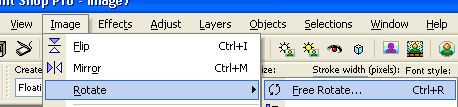





Design Web Rosa © Copyright Mágico Jardim do PSP-
2006 @ all rights reserved